Pada artikel ini, kami akan menunjukkan kepada Anda cara mengatur Gmail di Android secara otomatis (melalui autodiscover email) dan secara manual dengan Android 6.0.1.
Cara menyiapkan Gmail di Android secara otomatis
1. Buka Gmail .
2. Klik gambar profil Anda.
3. Klik Tambahkan akun lain .
4. Klik Lainnya .
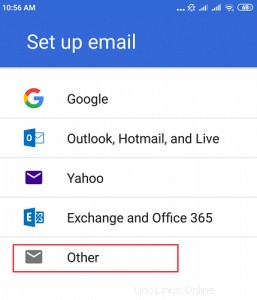
5. Masukkan alamat email Anda.
6. Klik Berikutnya .
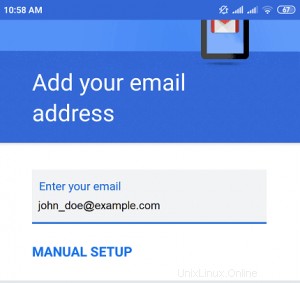
7. Pilih jenis akun. Jika Anda ingin menyimpan salinan pesan di server, pilih IMAP . Jika Anda tidak ingin menyimpan pesan di server, pilih POP3 .
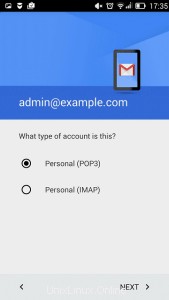
8. Klik Berikutnya .
9. Tentukan kata sandi akun email Anda.
10. Klik Berikutnya .
11. Aplikasi akan mengambil pengaturan server yang masuk. Pilih apakah menghapus email dari Kotak Masuk juga akan menghapusnya dari server Plesk.
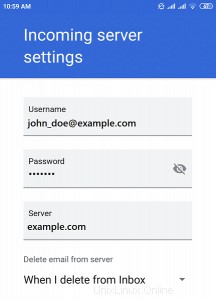
12. Klik Berikutnya .
Catatan :Anda mungkin melihat Peringatan sertifikat tidak valid jika server email atau domain tidak diamankan dengan sertifikat SSL/TLS yang valid. Klik Lanjutan , lalu LANJUTKAN SEGERA untuk melanjutkan melalui HTTP.
13. Gmail akan secara otomatis mengambil pengaturan server keluar. Klik Berikutnya .
Catatan :Anda mungkin melihat Peringatan sertifikat tidak valid lagi. Klik Lanjutan , lalu LANJUTKAN SEGERA untuk melanjutkan melalui HTTP.
14. Pilih untuk mempertahankan pengaturan sinkronisasi Gmail default atau mengubahnya.
15. Klik Berikutnya .
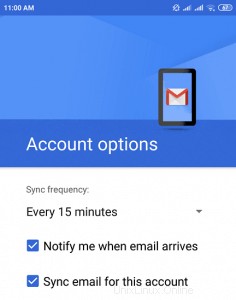
16. Jika Anda mau, pilih nama akun dan/atau tentukan nama mana yang akan ditampilkan pada email yang dikirim.
17. Klik Berikutnya untuk keluar dari pengaturan.
Cara menyiapkan Gmail di Android secara manual
1. Buka Gmail .
2. Klik gambar profil Anda.
3. Klik Tambahkan akun lain .
4. Klik Lainnya .
5. Masukkan alamat email Anda dan klik Pengaturan Manual .
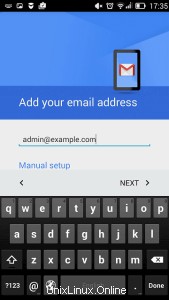
6. Pilih jenis akun. Jika Anda ingin menyimpan salinan pesan di server, pilih IMAP . Jika Anda tidak ingin menyimpan pesan di server, pilih POP3 .
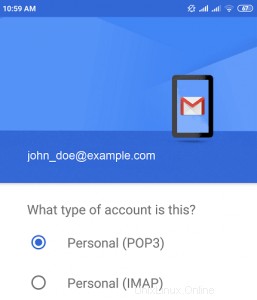
7. Klik Berikutnya .
8. Tentukan kata sandi akun email Anda.
9. Klik Berikutnya .
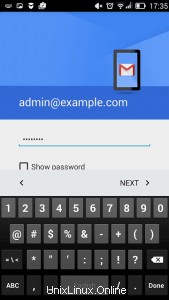
10. Pengaturan server yang masuk akan ditampilkan. Untuk POP3 , tentukan 993 sebagai pelabuhan. Untuk IMAP , tentukan 995 sebagai pelabuhan. Metode enkripsi untuk POP3 dan IMAP adalah SSL/TLS.
11. Klik Berikutnya .
12. Pengaturan server keluar akan ditampilkan. Tentukan 465 sebagai port, dan SSL/TLS sebagai metode enkripsi.
13. Klik Berikutnya .
14. Ketika semua data Anda ditentukan, perangkat Anda akan memeriksa koneksi ke server dan membuat akun email Anda. Akun tersebut akan ditampilkan dalam daftar akun di Gmail.
Jika Anda memerlukan bantuan terkait Plesk, silakan buka tiket dukungan dari dasbor Anda.